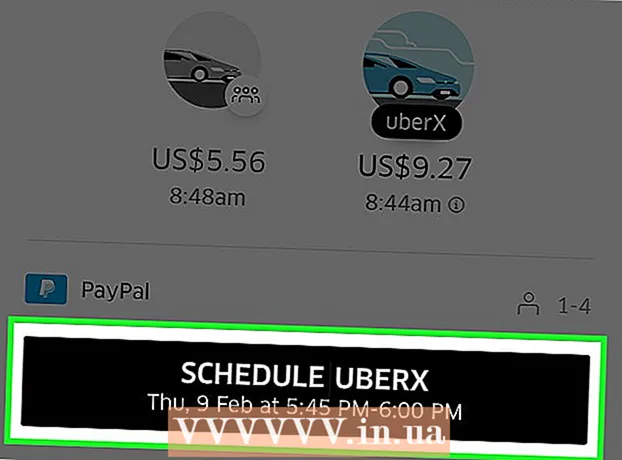Autor:
Louise Ward
Data Utworzenia:
5 Luty 2021
Data Aktualizacji:
1 Lipiec 2024

Zawartość
Aby usunąć stronę na Facebooku, musisz być jej administratorem. Usunięcie strony różni się od usunięcia konta na Facebooku. Zobacz poniższe instrukcje dotyczące usuwania stron Facebooka.
Kroki
Metoda 1 z 2: Użyj aplikacji Facebook
Otwórz Facebooka. Jest to aplikacja z białym symbolem „f” na niebieskim tle. Jeśli jesteś zalogowany, zostaniesz przeniesiony do Twojego kanału aktualności.
- Jeśli nie jesteś zalogowany na Facebooku, wpisz swój adres e-mail (lub numer telefonu) i hasło, a następnie wybierz Zaloguj sie (Zaloguj sie).

Wybierać ☰ albo w prawym dolnym rogu ekranu (iPhone), albo w prawym górnym rogu ekranu (Android).
Kliknij nazwę strony. Nazwę witryny znajdziesz u góry menu, tuż pod Twoim imieniem.
- Jeśli nie widzisz nazwy strony, przewiń w dół i wybierz Strony (Strona) znajduje się w dolnej części menu. Być może będziesz musiał najpierw wybrać Widzieć wszystko (Widzieć wszystko).

Dotknij przycisku’... ”w prawym górnym rogu ekranu.
Wybierać Edytuj ustawienia (Edytuj ustawienia) znajduje się w górnej części nowo wyświetlanego menu.

Wybierać Generał (Ustawienia ogólne) znajduje się nad stroną „Ustawienia”.
Przewiń w dół i wybierz „Usuń”. Wybierz, czy chcesz usunąć swoją stronę poniżej strony ustawień z tekstem „Usuń”.
Wybierać Usuń stronę (Usuń stronę). To niebieski przycisk u góry sekcji „Usuń stronę”. Po kliknięciu tej opcji masz 14 dni na zmianę zdania; jak tylko upłynie czas, otrzymasz jeszcze jedną prośbę o potwierdzenie usunięcia witryny. Reklama
Metoda 2 z 2: Uzyskaj dostęp do Facebooka z komputera
otwarty Witryna Facebooka. Jeśli jesteś zalogowany na swoje konto na Facebooku, zobaczysz swoją stronę z aktualnościami.
- Jeśli nie jesteś zalogowany, wprowadź swój adres e-mail (lub numer telefonu) w polu w prawym górnym rogu ekranu i kliknij Zaloguj sie (Zaloguj sie).
Kliknij nazwę swojej witryny. Nazwa strony znajduje się w prawym górnym rogu strony tablicy ogłoszeń, tuż pod nagłówkiem „Twoje strony” pod Twoim imieniem i nazwiskiem.
Kliknij Ustawienia (Ustawienia) w prawym górnym rogu strony.
Przewiń w dół i wybierz Usuń stronę (Usuwanie strony). Ta opcja znajduje się na dole ekranu; po kliknięciu zaznaczenie zostanie powiększone i pokaże ścieżkę do usunięcia strony.
Kliknij link usuwania strony z napisem „Usuń” pod bieżącą stroną.
Wybierać Usuń stronę (Usuń stronę). To niebieski przycisk w wyskakującym okienku. Spowoduje to zaplanowanie usunięcia strony i ukrycia wyszukiwarki. Po 14 dniach otrzymasz prośbę o potwierdzenie usunięcia strony, a strona zostanie trwale usunięta. Reklama
Rada
- Jeśli chcesz ukryć stronę bez trwałego jej usuwania, możesz zrezygnować z subskrypcji strony na Facebooku, aby strona była tymczasowo niewidoczna.
Ostrzeżenie
- Po trwałym usunięciu strony na Facebooku nie można jej odzyskać.